Jak používat příkazy SQL v aplikaci Microsoft Excel
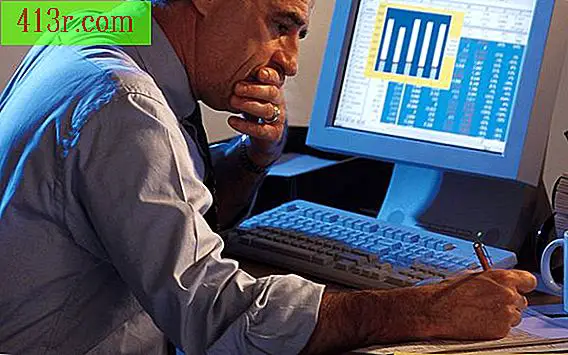
Krok 1
Otevřete nový soubor aplikace Microsoft Excel.
Krok 2
Vytvořte zdroj dat klepnutím na kartu "Data" a potom na možnost "Z jiných zdrojů". Klikněte na "Z dotazu společnosti Microsoft" a zadejte typ zdroje dat nebo klikněte na možnost "Nový zdroj dat" a nakonec klikněte na tlačítko "Přijmout". Potom klikněte na možnost "Připojit" a poskytněte informace o ověření potřebné k připojení k datovému zdroji. Pokud má databáze tabulky, klepněte na tabulku, kterou chcete použít v Průvodci dotazem. V dialogovém okně "Uložit své uživatelské jméno a heslo v definici zdroje dat" můžete vybrat možnost uložit přihlašovací údaje. Jakmile se zobrazí dialogové okno "Vybrat zdroj dat", vyberte název zdroje dat a otevřete jej.
Krok 3
Klepněte na tabulku a sloupce, které chcete použít v dotazech SQL v "Průvodce dotazem - Vyberte sloupce" a potom klepněte na tlačítko ">", aby se sloupce zobrazily v oblasti "Sloupce v dotazu". Klikněte na tlačítko "Další". Dále vymažte data a klikněte na tlačítko "Další". Určete, jak chcete data objednat, a nakonec klikněte na tlačítko "Další".
Krok 4
Klepnutím na tlačítko změnit změňte dotaz v aplikaci Microsoft Query a potom klepněte na tlačítko "Dokončit". Z "Microsoft Query" klikněte na nabídku "Zobrazit" a vyberte možnost "SQL ...". Jakmile se objeví příkaz SQL, můžete jej upravit. Po dokončení klikněte na tlačítko "Přijmout".
Krok 5
Klepnutím na nabídku "Soubor" a výběrem možnosti "Vrátit data do aplikace Microsoft Excel" získáte data v prázdné tabulce.
Krok 6
Vyberte, jak chcete data zobrazit, například jako tabulka. Klikněte na tlačítko "Přijmout".
Krok 7
Analyzujte data. Například řazení dat z nejmenšího na největší.







